台式电脑无法开机的故障解决方法(探索电脑开机失败的原因及解决方案)
- 科技资讯
- 2024-06-16
- 45
- 更新:2024-06-03 20:02:16
在日常使用中,我们可能会遇到台式电脑无法开机的问题,这时候我们需要了解电脑无法开机的原因,以便能够及时解决。本文将从硬件、软件和外部设备等多个方面探索台式电脑无法开机的原因,并提供一些解决方案。

1.电源线是否连接正常
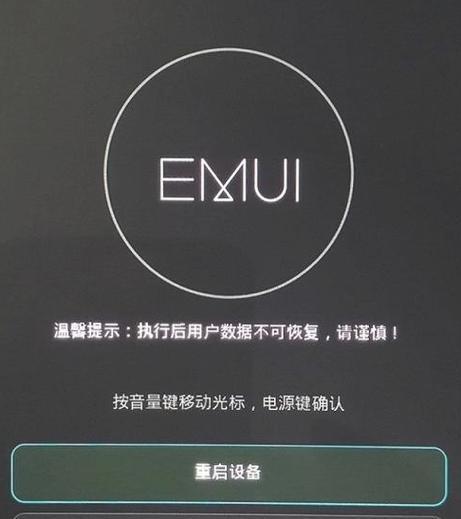
检查电源线是否插入插座并连接到电脑主机,确保电源线没有断裂或损坏。
2.电脑电源是否开启
确认电脑主机背面的电源按钮是否已打开,如果没有打开,尝试按下电源按钮开启电脑。

3.电脑内存是否松动
检查电脑内存条是否松动或没有插入到位,如果是,重新插入内存条确保其稳固连接。
4.硬盘是否故障
尝试听到硬盘有没有正常工作的声音,如果没有声音或者硬盘发出异常声音,说明可能出现硬盘故障。
5.显卡是否正常
确认显卡是否坏了,可以尝试更换一个显卡进行测试,或将显卡重新插拔一次。
6.主板是否出现问题
检查主板上的电容是否有明显的膨胀、漏液等情况,这可能是主板损坏的表现。
7.BIOS设置是否正确
进入BIOS界面,检查设置是否有误,例如启动顺序、硬件设备等。
8.操作系统是否崩溃
尝试进入安全模式,如果能够进入安全模式,说明操作系统可能出现问题。
9.病毒感染导致无法开机
使用杀毒软件进行全盘扫描,检测是否有病毒感染导致无法开机。
10.外设是否引起故障
断开所有外部设备,如USB设备、打印机等,然后尝试开机,看是否能够正常启动。
11.电源适配器是否工作正常
检查电源适配器是否正常工作,可以使用万用表测试输出电压是否稳定。
12.BIOS电池是否需要更换
检查主板上的CMOS电池是否失效,如果电池电量过低,可能导致无法开机。
13.硬件连接线是否损坏
检查所有硬件连接线,如SATA线、电源线等是否损坏或接触不良。
14.内部风扇是否工作正常
检查内部风扇是否正常工作,确保电脑散热良好,避免过热导致无法启动。
15.寻求专业帮助
如果以上方法都无法解决问题,建议咨询专业人员或将电脑送修。
当台式电脑无法开机时,我们可以通过检查电源线、电脑内存、硬盘、显卡等硬件,以及BIOS设置、操作系统、外部设备等软件因素来找到问题所在,并尝试相应的解决方案。如果自行解决不了,建议寻求专业帮助以确保电脑正常使用。















